Windows Defender je privzeti protivirusni program v operacijskem sistemu Windows 10. Kot mnogi veste, čeprav ponuja osnovno varnost, uporabniki, ki vedo, kako se izogniti protivirusnim in drugim grožnjam s pomočjo najboljših praks, uporabljajo Defender za zaščito operacijskega sistema Windows. kot tudi podatke.
Včasih, če želite zagnati program ali skript brez napak, boste morda morali začasno izklopiti ali onemogočiti program Windows 10 Defender.

V tem priročniku vam bomo pokazali, kako v sistemu Windows 10 vklopite ali izklopite zaščito v realnem času programa Windows Defender.
Upoštevajte, da izklop zaščite v realnem času ne bo trajno izklopil programa Windows Defender. Če Windows 10 ugotovi, da je bila zaščita v realnem času nekaj časa izklopljena, se samodejno vklopi zaščita v realnem času programa Windows Defender. Torej, če želite onemogočiti Windows Defender za vedno, se obrnite na naše kako trajno onemogočiti Windows Defender v Windows 10 vodnik.
OPOZORILO: Ne izklopite zaščite v realnem času, razen če veste, kaj počnete. In vam ni treba ročno izklopite Defender, preden namestite protivirusni program tretje osebe, kot je Avast Antivirus. Za to poskrbi namestitev protivirusnega programa drugega proizvajalca.
1. način - Vklopite ali izklopite zaščito v realnem času s pomočjo nastavitev
2. način - Omogočite ali onemogočite zaščito v realnem času prek pravilnika skupine
Metoda 1 od 2
Omogočite ali onemogočite zaščito v realnem času programa Windows Defender prek nastavitev
1. korak: Odprite aplikacijo Nastavitve. V operacijskem sistemu Windows 10 lahko odprete aplikacijo Nastavitve na več načinov. Lahko kliknete na ikono Nastavitve v meniju Start ali uporabite bližnjico na tipkovnici Windows + I, da hitro zaženete Nastavitve.

2. korak: Kliknite Posodobi in varnost (Windows Update, obnovitev, varnostno kopiranje).
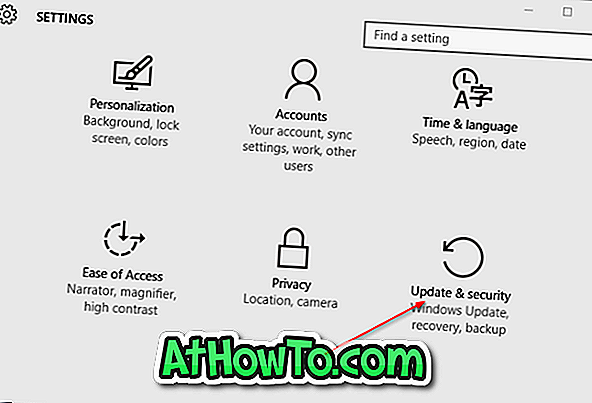
3. korak: Kliknite Windows Defender .
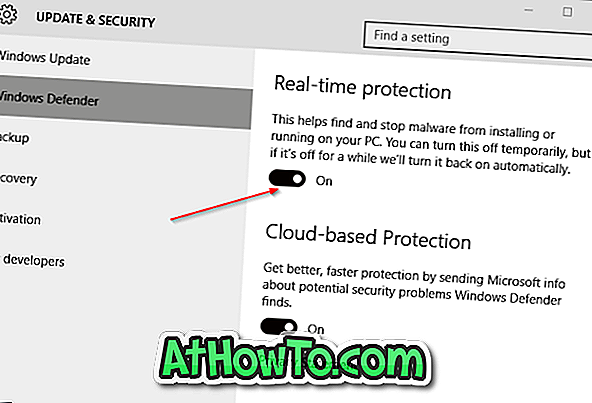
4. korak: Končno izklopite možnost z naslovom Real-time protection, da onemogočite zaščito v realnem času.
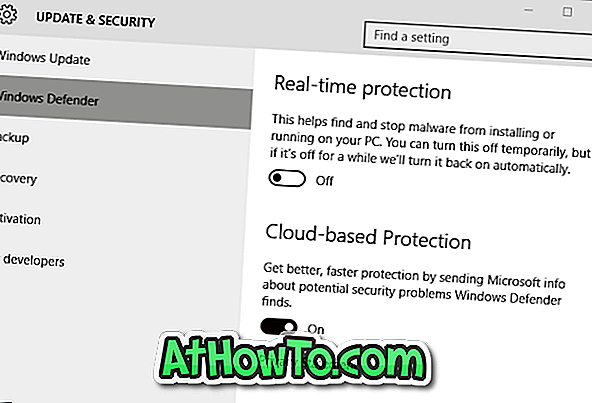
Kmalu po tem, ko izklopite zaščito v realnem času, boste videli Vklop obvestila o zaščiti pred virusi.
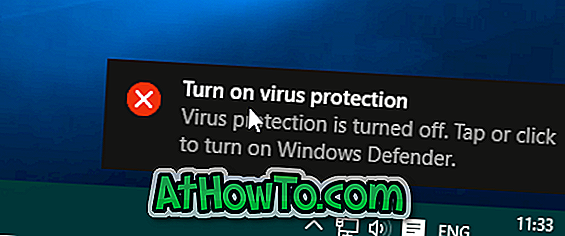
Metoda 2 od 2
Omogočite ali onemogočite zaščito v realnem času prek pravilnika skupine
Upoštevajte, da urejevalnik pravilnika skupine ni na voljo v izdaji Windows 10 Home, kar pomeni, da ta metoda deluje samo v izdajah Windows 10 Pro in Enterprise. Če ste v domači izdaji, sledite navodilom v 1. metodi.
1. korak: V polje za iskanje v meniju Start vnesite Uredi pravilnik skupine in nato pritisnite tipko Enter, da odprete urejevalnik pravilnikov lokalnih skupin.
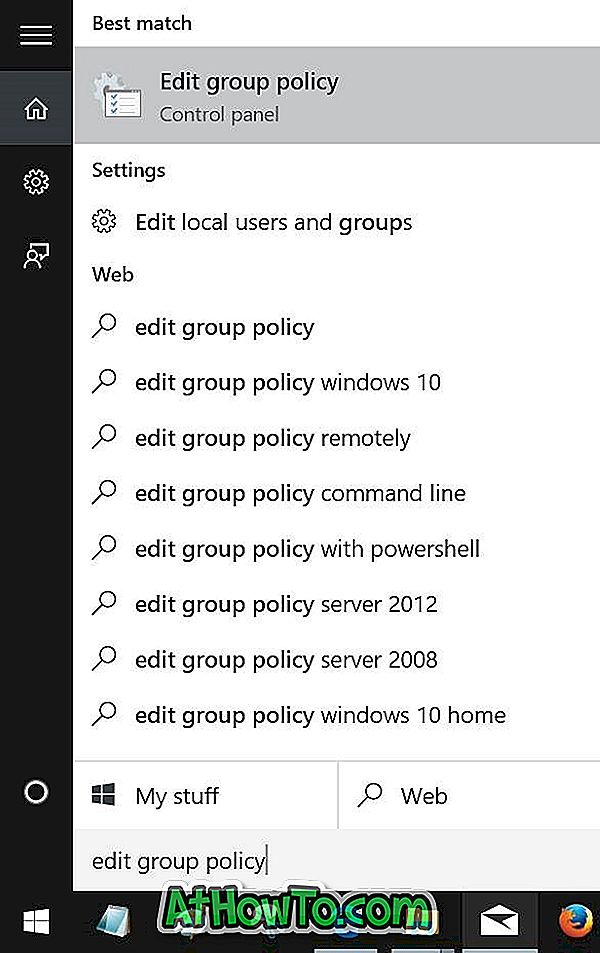
Nasvet: V polje za iskanje v meniju Start ali v ukazno polje Zaženi lahko vnesete Gpedit.msc in nato vnesite ključ, da zaženete urejevalnik pravilnika skupine.
2. korak: Poiščite konfiguracijo računalnika> Skrbniške predloge> Komponente Windows> Windows Defender> Zaščita v realnem času.
3. korak: Na desni strani poiščite politiko z naslovom Izklopite zaščito v realnem času in dvokliknite isto, da odprete njene lastnosti.
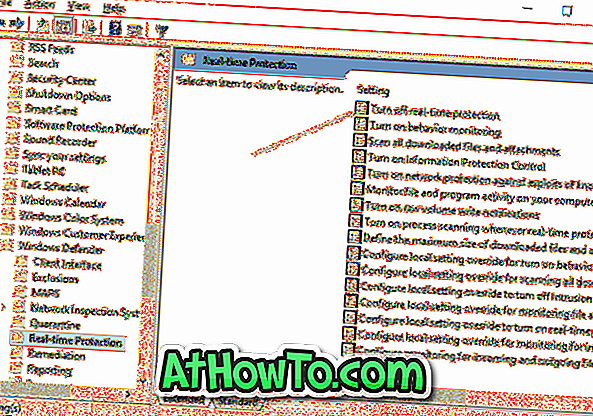
4. korak: Izberite možnost Omogočeno, če želite izklopiti pravilnik. Kliknite gumb Uporabi.
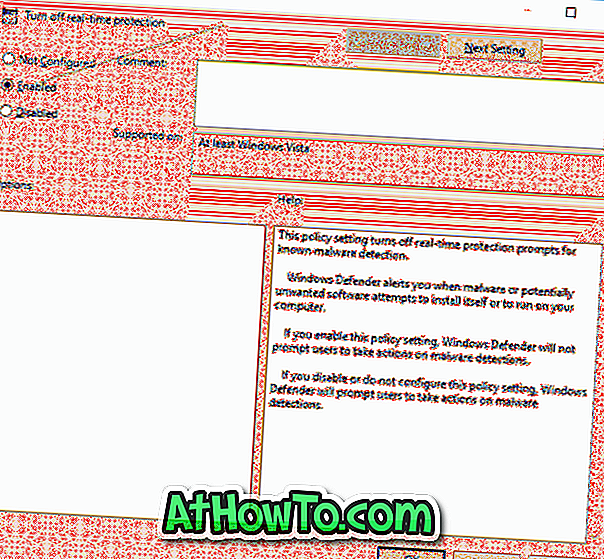
OPOMBA: Če želite omogočiti zaščito v realnem času, izberite možnost Ne konfigurirano ali onemogočite, preden kliknete gumb Uporabi.














